-
Postów
16 -
Dołączył
-
Ostatnia wizyta
Typ zawartości
Profile
Forum
Wydarzenia
Blogi
Galeria
Treść opublikowana przez MykelL
-

Jak zmodernizować Vedię T8 - TUTORIAL tworzenia motywów
MykelL odpowiedział(a) na MykelL temat w MP3Store | sklepy
W załączniku zamieściłem wszystkie niezbędne do modernizacji Vedii T8 pliki. Wypakowałem i podzieliłem je na grupy przy pomocy edytora ImageSearcher. W archiwum znajdują się następujące katalogi: - Litery i liczby, - Ikony i przyciski, - Okienka, - Paski, - Tła i ekrany. Oczywiście oprócz ikon, które pojawiają się w interfejsie Vedii, są także te, które były co prawda w pliku BMP0.bin, ale w menu nie ma po nich śladu. Zamieściłem je po to, żeby było z czego wybierać Aha... Nazw plików nie zmieniałem. Wystarczy więc przy użyciu ImageSearcher podmienić pliki w BMP0.bin na te o tej samej nazwie. Plik_do_T8.rar -

Modyfikacja czcionek i poprawa tekstu (EonCineo,Rm970,c6,c6+,t8,klony)
MykelL odpowiedział(a) na gizmoo temat w MP3Store | sklepy
Za pomocą spacji na pewno się nie da, bo chodzi o to, że tekst zaczyna się od połowy kartki kalendarza. Musiałoby być coś co cofnie ten tekst odrobinę w tył... -

Modyfikacja czcionek i poprawa tekstu (EonCineo,Rm970,c6,c6+,t8,klony)
MykelL odpowiedział(a) na gizmoo temat w MP3Store | sklepy
A mnie by interesowało: Jak wycentrować pełne nazwy dni tygodnia w Vedii T8? -

Jak zmodernizować Vedię T8 - TUTORIAL tworzenia motywów
MykelL odpowiedział(a) na MykelL temat w MP3Store | sklepy
PART II – Edycja ikon, pasków, okienek itp. przy pomocy ImageSearcher Oczywiście, żeby przystąpić do edycji musicie wykonać wszystkie kroki od 1-7 z części I poprzedniego PART-u tutorialu, czyli musicie odnaleźć plik BMP0.bin 1. Kiedy już to zrobicie, otwórzcie program ImageSearcher (link w pierwszym PART-cie tutorialu). 2. Pojawi się okno wyglądające następująco: 3. Klikacie OPEN BIN i wskazujecie Wasz plik BMP0.bin 4. Kiedy program otworzy powyższy plik, okno edytora będzie wyglądało następująco: 5. I podobnie jak w poprzednim edytorze, tu też mamy listę plików i podgląd (patrz fotka powyżej). 6. ImageSearcher jest jednak pod pewnym względem lepszy. Dzięki niemu możemy niejako wyciągnąć ikony, paski itp. z pliku BMP0.bin wprost na dysk. 7. Wystarczy zaznaczyć plik, który chcemy edytować na liście i nacisnąć przycisk EXPORT (fotka). 8. Obrazek w formacie PNG (można go otworzyć chociażby w PAINT-cie) zostanie zapisany do katalogu, w którym znajduje się plik BMP0.bin 9. Upraszcza to bardzo sprawę, ponieważ Wiemy jaką rozdzielczość ma dany element, gdzie jest białe pole, a gdzie kolor, i w końcu, gdzie możemy (a czasem powinniśmy) zostawić miejsce, które w odtwarzaczy będzie przezroczyste. 10. Wszystko co zostanie pomalowane poniższym kolorem, będzie przezroczyste. Przydaje się to przy wykończeniach ikonek, a także przy tworzeniu przycisków. 11. Kiedy skończycie edycję obrazków w dowolnym edytorze grafiki, pozostaje kwestia wlepienia ich do pliku BMP0.bin 12. W tym celu wyszukujecie plik, który chcecie podmienić na liście. Kiedy go zaznaczycie, klikacie REPLACE, wyszukujecie zedytowany przez Was plik PNG, klikacie OTWÓRZ i voila!!! 13. Pozostaje tylko zapisać plik BMP0.bin przy użyciu przycisku SAVE BIN. 14. Odłączacie Vedię od komputera, wyłączacie, włączacie i metamorfoza gotowa ;D Poniżej macie przykład zamienionych elementów. -

Jak zmodernizować Vedię T8 - TUTORIAL tworzenia motywów
MykelL odpowiedział(a) na MykelL temat w MP3Store | sklepy
Rozumiem, ale... chciałem pokazać wszystkim, że można to również zrobić za pomocą drugiego edytora. Dodatkowo ImageSearcher ma pod pewnym względem przewagę nad Rk27UIeditor - co ułatwia edycję ikon itp. Ale o tym już w drugiej części tutoriala -

Jak zmodernizować Vedię T8 - TUTORIAL tworzenia motywów
MykelL odpowiedział(a) na MykelL temat w MP3Store | sklepy
Jak zmodernizować Vedię T8? Nie podoba się Wam fabryczny wygląd interfejsu w Vedii T8? W tym krótkim tutorialu pokażę Wam, że zmiana fabrycznych ustawień jest bardzo prosta, choć odrobinę czasochłonna CZĘŚĆ 1. ? Odnalezienie pliku BMP0.bin Żeby w ogóle poszperać w ustawieniach, trzeba dostać się do pliku ?BMP0.bin? ? który to jest domyślnie ukryty. 1. Żeby się do niego dorwać musicie ściągnąć plik ?rkusb.tag? (link poniżej). rkusb.rar 2. Kiedy już plik ten znajdzie się na Waszym dysku, musicie przekopiować go do katalogu głównego Vedii (patrz fotka poniżej). 3. Kiedy to zrobicie, odłączcie odtwarzacz od komputera i wyłączcie. 4. Następnie podłączcie Vedię ponownie do komputera. 5. Komputer wykryje dodatkowy dysk przenośny (jeśli macie Vedię z kartą pamięci, to dodatkowo pojawi się trzeci dysk). 6. Wejdźcie w ?Mój komputer?, a następnie na ten dodatkowy dysk. Foldery na nim powinny wyglądać następująco (patrz fotka poniżej): 7. Wchodzicie w katalog RESOURCE, a następnie katalog BID ? w nim to właśnie znajduje się plik ?BMP0.bin? CZĘŚĆ 2. ? modyfikacja pliku BMP0.bin Teraz, gdy już odnaleźliście plik BMP0.bin możemy przystąpić do modyfikowania. Przydadzą się do tego dwa bardzo proste edytory ? ?Rk27UIEditor2? i ?ImageSearcher?. 1. Ściągnijcie oba edytory z linków poniżej. Edytory.rar 2. Do zmiany tapet, ekranów systemowych i animacji proponuję ?Rk27UIEditor2?. Kliknijcie 2 razy na ikonę programu. Wyświetli się Wam okno, którego fotkę zamieszam poniżej. 3. ZANIM ZACZNIECIE MODYFIKOWAĆ ?BMP0.BIN? UTWÓRZCIE NA SWOIM DYSKU TWARDYM KOPIĘ ZAPASOWĄ (Na wypadek, gdyby wykonane zmiany nie przypadły Wam do gustu. - Wtedy zawsze możecie wrzucić pierwotną wersję i wrócić do stanu wyjściowego.) 4. W edytorze ?Rk27UIEditor2? kliknijcie [Open BMP0.bin]. Wyszukajcie i otwórzcie plik. 5. Kiedy już go załadujecie, białe pole zapełni się listą plików (jak na zdjęciu poniżej). 6. Klikając na jakąkolwiek pozycję, po prawej stronie pojawi się podgląd pliku. 7. Pliki, które w polu SIZE mają wartość ?480*...? możecie zmodyfikować. 8. Ekran Vedii ma rozdzielczość 480x272 i w takim rozmiarze powinny być przygotowane przez Was tapety, tła lub poszczególne klatki animacji wstępnej. 9. Kiedy już stworzycie swoje wymarzone tło w wyżej wspomnianej rozdzielczości ? zapiszcie je z rozszerzeniem BMP (dla mało obeznanych ? rozszerzenie plików z Paint-a). 10. Teraz w edytorze kliknijcie raz (w liście) na obrazek, który chcecie podmienić. 11. Kiedy nazwa będzie podświetlona, po prawej stronie edytora będziecie widzieli podgląd, możecie kliknąć na przycisk ?REPLACE PICTURE? znajdujący się pod listą z nazwami obrazków. 12. Otworzy się Wam okno (fotka poniżej), w którym musicie wskazać stworzone przez Was tło (powtarzam ? musi być zapisane z rozszerzeniem BMP). 13. Kiedy wybierzecie własny plik ? obrazek na podglądzie się zmieni na Wasz. 14. Teraz klikacie [save BIN file]. Możecie wyjść z edytora. 15. Odłączcie Vedię od komputera (i nie panikujcie jeśli zobaczycie CZERWONY ekran), wyłączcie i włączcie odtwarzacz. Wejdźcie w ?Ustawienia? i sprawdźcie, czy podmienione przez Was tło jest na liście. Tym sposobem możecie podmienić wszystkie tapety, animację startową, animację końcową, ekran po podłączeniu do komputera i ekran ładowania. Trudność nie polega przecież na podmianie jednego pliku na drugi. Trzeba bowiem swoje wersje samemu przygotować, a to wymaga już odrobiny fantazji i znajomości obsługi chociaż najprostszych edytorów grafiki (np. Paint). Jeśli boicie się o swój odtwarzacz to przekopiujcie BMP0.bin na dysk komputera i tam dokonujcie wszelkich poprawek. To na razie tyle... Jeszcze dziś lub jutro zamieszczę drugą część tutorial-u. Tym razem opiszę podmianę ikon, okienek, pasków itp. przy użyciu drugiego edytora tj. ?ImageSearcher?. -

Jak zmodernizować Vedię T8 - TUTORIAL tworzenia motywów
MykelL opublikował(a) temat w MP3Store | sklepy
Cały czas pracuję nad tutorialem dotyczącym tworzenia motywów do Vedii T8. Już jutro - a może nawet dzisiejszej nocy zamieszczę owy poradnik dla tych wszystkich, którzy marzą o zmianie tła, ikon pasków, ekranów systemowych itd. Pozdrawiam, a poniżej mała próbka tego co będzie można zrobić -

Multimedia Master, zabawka nie tylko dla dużych chłopców
MykelL odpowiedział(a) na .ksy temat w MP3Store | sklepy
Tylko, że Chińczycy mają swój "świat", swoją mentalność i sposobu ich pracy na pewno nie zmieni kilka osób... Prawdopodobnie Vedia nie ma w tej sprawie dużo do powiedzenia. Mogą coś sugerować, ale ostateczne decyzje tyczące się zmiany softu podejmowane są właśnie tam, gdzie T8 powstaje. -

Multimedia Master, zabawka nie tylko dla dużych chłopców
MykelL odpowiedział(a) na .ksy temat w MP3Store | sklepy
Czegoś tutaj nie rozumiem... Czego tu się spodziewać za 4 stówki (wersja 8gb +karta 4gb)? Nie ma innego urządzenia w podobnej cenie o tych samych parametrach (z ekranem dotykowym) w Polsce. Mnie tam Vedia odpowiada. Używam jej głównie do słuchania muzyki i czasami do oglądania klipów. Mimo, że jestem filologiem nie czepiam się strony językowej, bo gdybym zaczął, to musiałbym zacząć weryfikować (chyba) cały świat (w tym środki masowego przekazu). Mógłbym się nawet pokusić o stwierdzenie, że świat jest jedną wielką fuszerką... Gdzie nie spojrzeć to błędy i niedociągnięcia... W tym świetle produkt Vedii nie prezentuje się tak demonicznie jak go przedstawiasz -

Multimedia Master, zabawka nie tylko dla dużych chłopców
MykelL odpowiedział(a) na .ksy temat w MP3Store | sklepy
To znaczy, że musisz, to wykonać sam... Wiesz, gdzie jest menadźer urządzeń w PC? Jeśli tak, to otwórz tego PDF, o którym piszę już po raz wtóry i postępuj zgodnie z poleceniami od strony "4" (czwartej) do strony "8" (ósmej). -

Multimedia Master, zabawka nie tylko dla dużych chłopców
MykelL odpowiedział(a) na .ksy temat w MP3Store | sklepy
:lol: -

Multimedia Master, zabawka nie tylko dla dużych chłopców
MykelL odpowiedział(a) na .ksy temat w MP3Store | sklepy
Chodziło mi o to, że "prościej i szybciej" się nie da... rozumiesz... bo tak mi się jakoś wydaje, że niektórzy na tym forum są bardzo niecierpliwi -

Multimedia Master, zabawka nie tylko dla dużych chłopców
MykelL odpowiedział(a) na .ksy temat w MP3Store | sklepy
Fajnie... to ja siedzę i piszę co trzeba zrobić, ale widocznie osoba po filologii nie potrafi tłumaczyć. Oki... ostatni raz. Jak po kroku 5 Wasz odtwarzacz nie daje znaku życia, to podłączcie go do kompa (przez USB). Wtedy PC wykryje, że coś do niego podłączyliście, ale żeby się do końca zorientował, to musicie zainstalować sterowniki. A to jest już opisane w "RK27UpgradeTool Introduction.pdf", który można z łatwością znaleźć w katalogu "RK27Upgrade_2.6.5". Kiedy już zainstalujecie sterowniki i w pasku zadań będzie widoczne urządzenie USB, wtedy przystępujecie do kroków od 6 wzwyż... Jeszcze niejasne? Już prościej chyba nie można... -

Multimedia Master, zabawka nie tylko dla dużych chłopców
MykelL odpowiedział(a) na .ksy temat w MP3Store | sklepy
Pytanie brzmi: Jak dobrze znasz język angielski? Albo przynajmniej język obrazkowy? W katalogu RK27Upgrade_2.6.5 jest plik PDF o nazwie "RK27UpgradeTool Introduction" tam jest krok po kroku wyjaśnione jak wykonać instalację sterowników. Oczywiście wcześniej musisz wykonać ten 'wstęp' do aktualizacji - czyli kroki od 1 do 5 w opisie aktualizacji. Jak podłączysz Vedię do kompa, wtedy PC powinien sczaić, że coś mu podłączyłeś, ale do końca nie będzie wiedział co... dlatego wymagana będzie instalka sterowników PRZED przystąpieniem do kroków od 6 do końca. Aha... no i do zainstalowania sterowników nie musisz znać określonego pliku. Podajesz tylko katalog, w którym się znajdują (ale o tym już w PDF-ie - o którym mowa wyżej). -

Multimedia Master, zabawka nie tylko dla dużych chłopców
MykelL odpowiedział(a) na .ksy temat w MP3Store | sklepy
1. Ikona albumART-u NIE jest większa. 2. Przy powiększaniu menu znika, ale wystarczy przytrzymać palucha w jednym miejscu na ekranie i fotka wraca do rozmiaru wyjściowego. Wgranie softu jest proste. Skoro mi się udało, to uda się każdemu. Tylko po uruchomieniu aktualki w odtwarzaczu Wasz PC może go nie "widzieć" po podłączeniu przez USB. Wtedy musicie wgrać sterownik (znajdujący się w paczce) i dopiero uruchamiać program do aktualizacji. Jeśli chodzi o dane to trzeba je skopiować na twardy... ponieważ tuż przed uruchomieniem odtwarzacza z nowym softem wymagany jest format. Zdanie 12 - oznacza to co napisałem wyżej. Jak już przeprowadzisz pełną aktualizację firmware-u to trzeba będzie zformatować dysk odtwarzacza, bo inaczej nie będziesz mógł na niego nic nagrać. Najlepiej skopiuj sobie dane z odtwarzacza tak jak je masz... będzie Ci łatwiej je wrzucić z powrotem. A jeśli chodzi o kwestię beta to... myślę, że skoro wypuszczają Vedię T8 z tym softem do sklepów tzn. że jest lepszy od wersji pierwszej. -

Multimedia Master, zabawka nie tylko dla dużych chłopców
MykelL odpowiedział(a) na .ksy temat w MP3Store | sklepy
Według producenta lista zmian prezentuje się następująco (w nawiasach moje spostrzeżenia): - Polepszenie systemu dotykowego (prawda - chociażby w przypadku funkcji eBook) - Ustabilizowanie obsługi formatu WMV (nie sprawdzałem) - Ustabilizowanie obsługi formatu MPEG (nie sprawdzałem) - Poprawienie obsługi album-art (jak znajdę jakieś mp3 z art-em to napiszę) - Poprawa błędnego wyświetlania daty (prawda) - Szybsze indexowanie plików w MediLab (odrobinę, ale zawsze) - Poprawienie problemu z znikającym menu przy zoomie* (jakoś nigdy się z tym nie spotkałem) - Poprawienie płynności pracy paska przewijania (średnio na jeża) - Poprawienie błędów w tłumaczeniu menu (zgadza się) - Ustabilizowanie pracy odtwarzacza (mimo mojego szybkiego "pacania", ani razu się nie zawiesił) - Inne porpawki (??????????)